怎样在Excel中快速填充日期?
Excel作为我们常用的办公软件之一,我们如何快速填充完日期呢?下面就让小编带你们来看看吧!
具体如下:
1. 第一步我们需要点击进入Excel表格中,接着选中一个单元格,然后点击如图所示的“填充”里面的“序列”,

2. 接着弹出如图所示的窗口后,我们选择点击“列”,
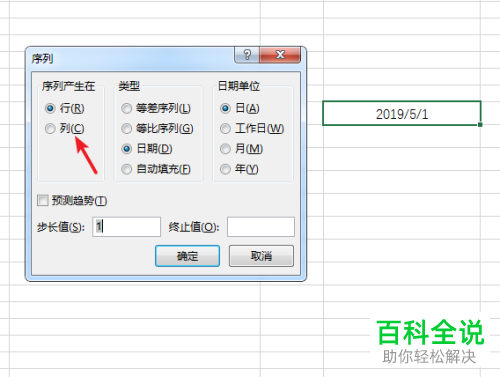
3.接着如果我们需要输入的日期是一天天递增的话,我们就需要在“步长值”中输入“1”,若是两天递增即需要输入“2”,以此类推,
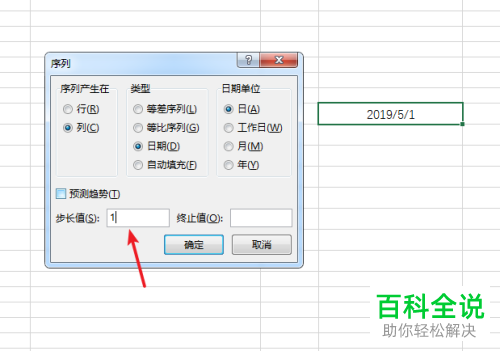
4. 之后我们需要在“终止值”一栏中输入我们截止的日期,
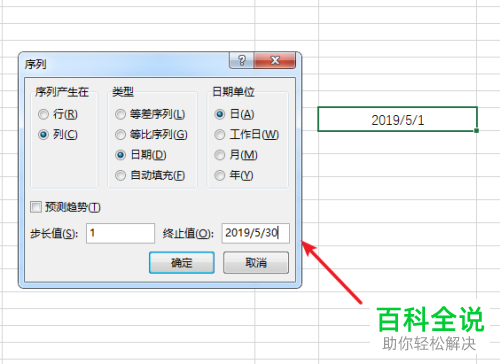
5. 最后如图所示,快速填充日期便完成了。
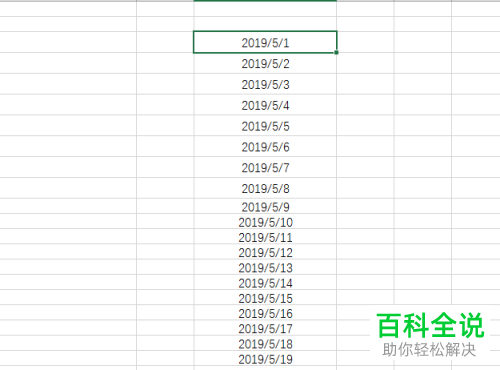
6. 除此之外,若步长值是“2”便会出现如图所示的页面。
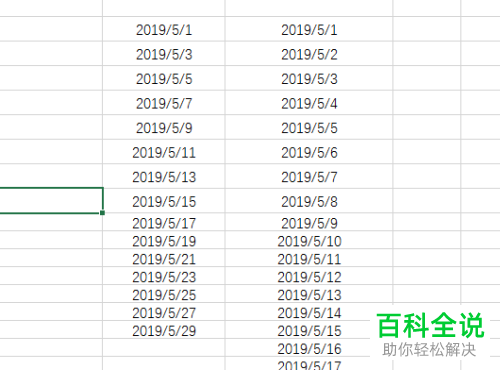
以上便是小编给你们带来的如何快速填充日期的方法介绍,希望可以帮助到你们。
赞 (0)

